Windows 10 rendszeren hozzáadhatja ezt a számítógépet aírja be a Start menübe, vagy a tálcába. Ez a meghajtók elérésének gyors módja, bár a helyi meghajtókat a File Explorer navigációs ablaktáblájához is rögzítheti. Külső meghajtók esetén a File Explorer-en kell keresztülmennie ahhoz, hogy hozzájuk férjen, vagy automatikusan megnyithatja őket a meghajtó automatikus futtatásának lehetőségein keresztül. Ha azt szeretné, hogy hozzáférjen a külső meghajtókhoz az asztalon, használhat egy hívott alkalmazást TweakNow DriveShortcut. Hozzáadhat meghajtókat az asztalhoz, függetlenül attól, hogy ezek külső meghajtók vagy hálózati meghajtók-e.
Add meghajtókat az asztalra
Töltse le és telepítse a TweakNow DriveShortcut alkalmazást.
Ez anekdotikus, de a telepítés során az éna külső monitor kikapcsolt, és a média, amelyet a külső meghajtómről játszottam, dadogni kezdett. Óvintézkedésként leválasztottam a külső meghajtót és a monitort. Lehet, hogy leválaszthatja a külső meghajtókat az alkalmazás telepítése közben.
Az alkalmazás telepítése után konfigurálnia kellelőször. Az alkalmazás lehetővé teszi, hogy kiválassza, mely típusú meghajtók kerülnek az asztalra. Engedélyezheti az asztali parancsikont a CD-meghajtók, a cserélhető meghajtók (külső / USB), a rögzített meghajtók (belső meghajtók), a hálózati meghajtók és a RAM-meghajtók számára. Miután kiválasztotta az alkalmazást használni kívánt meghajtótípusokat, kattintson a tetején található Mentés gombra.
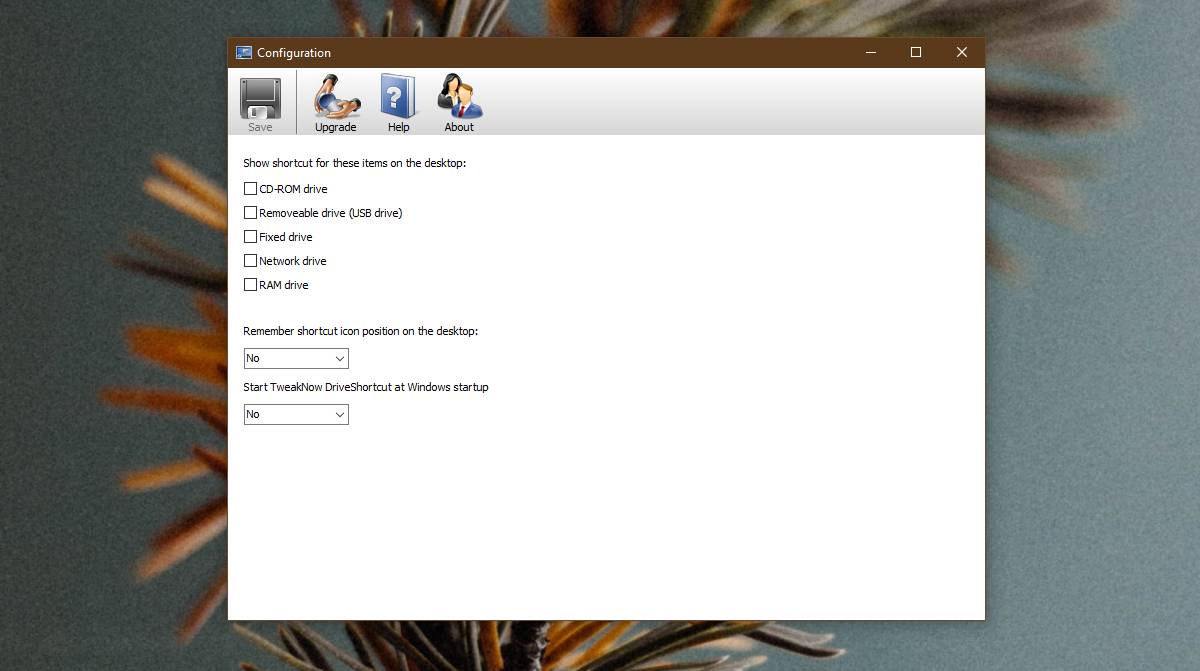
Csukja be az ablakot, és az alkalmazás minimalizálódik arendszertálca. Csatlakoztassa a külső meghajtót (vagy azt a meghajtót, amelyre engedélyezte az alkalmazást), és automatikusan hozzáadja az asztalon parancsikonként. Kattintson duplán rá, és elérheti a meghajtót.
A meghajtó parancsikonjának helyi menüjében megtalálható minden olyan lehetőség, amely elérhető, ha a File Explorer programból szeretné elérni.

Ez az alkalmazás utánozza azt a funkciót, amely a macOS-nak már megvanalapértelmezett. A macOS eltérően kezeli a meghajtókat. Nincs fogalma a különféle köteteknek a macOS-on, így ha egy másik meghajtó csatlakozik, akkor automatikusan megjelenik az asztalon, ezáltal könnyebben elérhető.
A Windows 10 és annak elődei soha nem adtak meghajtókat az asztalra. Belső meghajtókat is hozzáadhat, de a hálózati meghajtókhoz és / vagy a külső meghajtókhoz nem.
A TweakNow DriveShortcut proaktív. Nem ad hozzá parancsikonokat olyan meghajtókhoz, amelyek nem vannak csatlakoztatva a rendszeréhez. Csak akkor ad hozzá parancsikont, ha észleli, hogy új meghajtó csatlakozik. Ha meglátogatja az asztalát, egy pillanat alatt megmondhatja, hogy mely meghajtók állnak rendelkezésre.













Hozzászólások